win7自定义dpi怎么设置,win7系统dpi自定义方法
发布时间:2016-10-20 17:33:29 浏览数:
win7自定义dpi怎么设置?一般在我们的认知里面,DPI就是屏幕的分辨率,这的确可以这么来理解的,但是在Win7系统之中,DPI代表的是针对实际显示的分辨率,而不是显示器的分辨率,这个DPI是直接会影响到Win7系统字体的大小还有界面控件的尺寸的,这里小编就来给大家介绍下win7系统dpi自定义方法。
系统下载推荐:萝卜家园win7系统下载
win7系统dpi自定义方法:
步骤一:在win7旗舰版的桌面,鼠标点击右键,选择菜单中的“屏幕分辨率”选项;
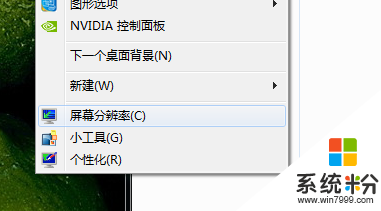
步骤二:进入了Win7系统的“屏幕分辨率”设置之中,我们先不要设置显示器的分辨率,而是把鼠标移动到下方,选择一个名为“放大或缩小文本和其他项目”的项目;
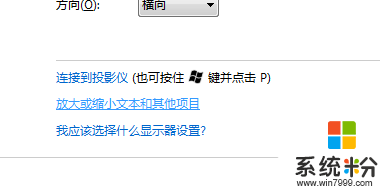
步骤三:在这个“放大或缩小文本和其他项目”设置界面中,我们可以看到在界面左边选项的下方有一个“设置自定义文本大小”选项;
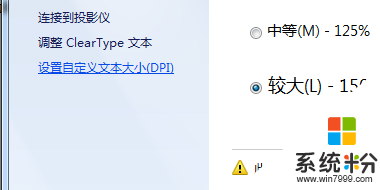
步骤四:在进入了win7系统下载的“设置自定义文本大小”设置界面中;我们可以通过“自定义DPI设置”的缩放百分比来调节自己喜欢的DPI比例,选择我完毕之后点击“确定”那么在我们下一次启动电脑的时候,这个设置就会自动生效了。
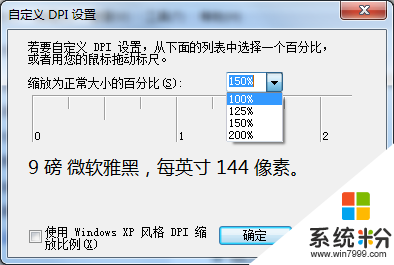
【win7自定义dpi怎么设置】这就跟大家分享完了,希望以上的教程能帮到有需要的用户,更多的电脑系统下载安装使用的问题欢迎上系统粉查看。